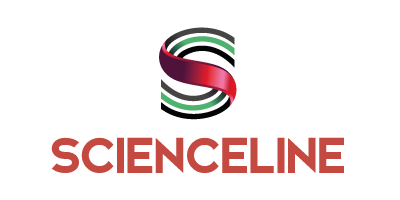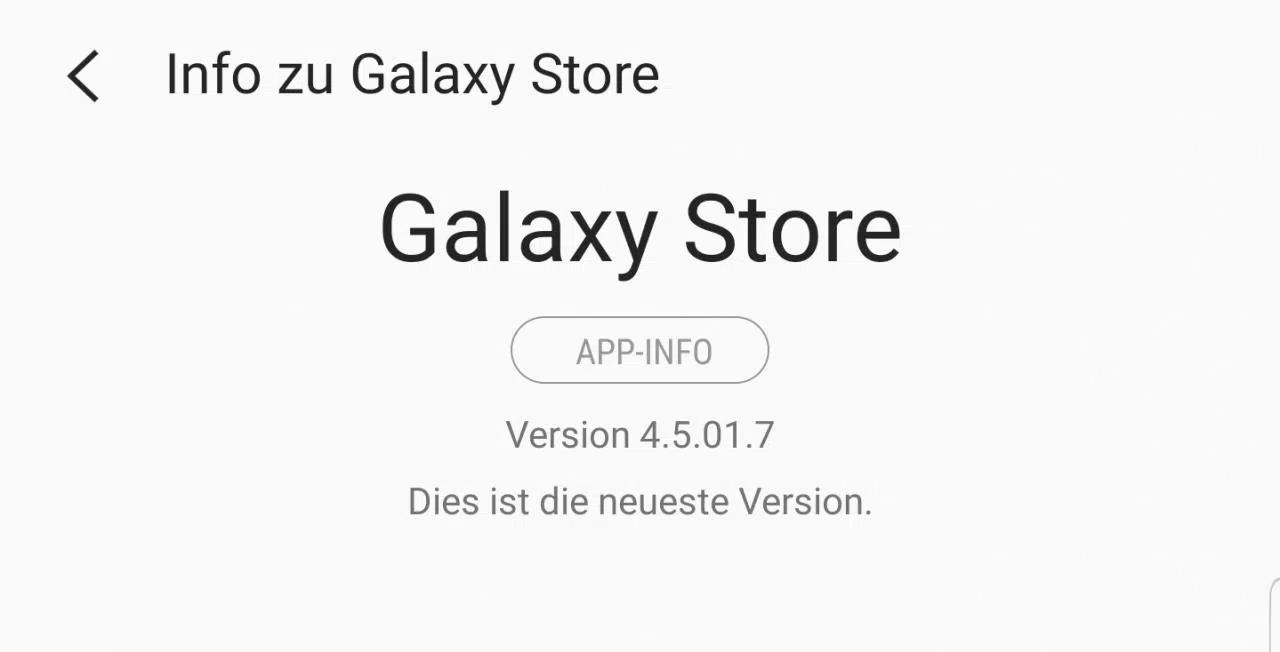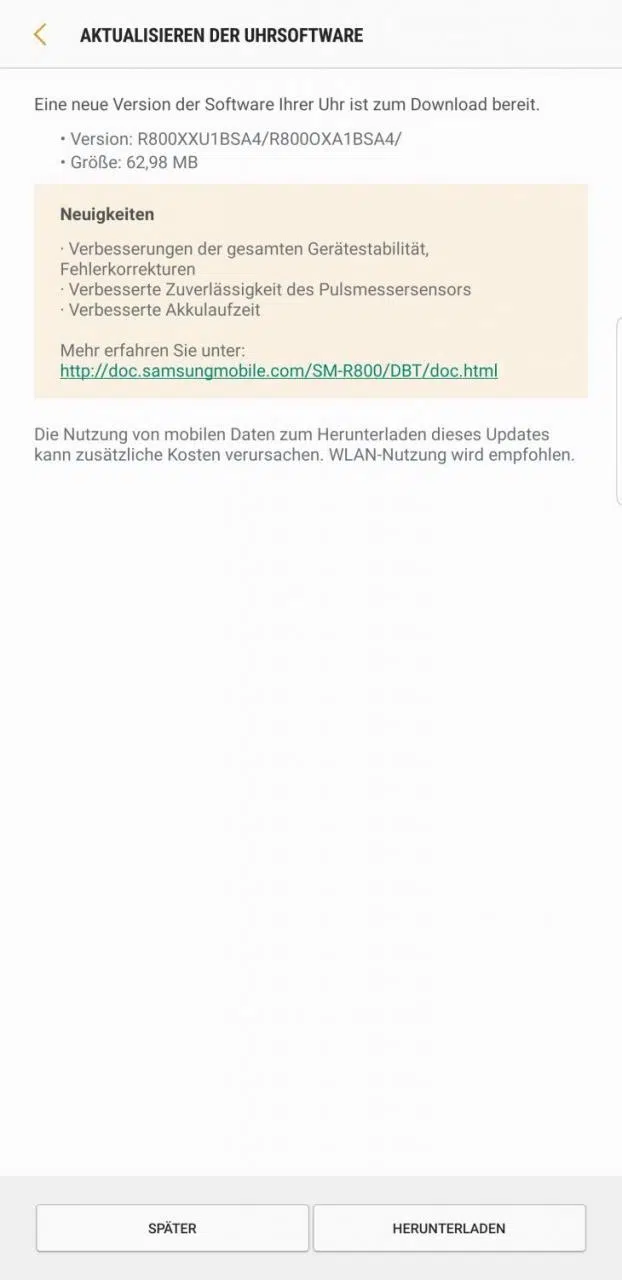L’annulation d’une action est un sauveur quotidien pour beaucoup d’entre nous. Le fameux ‘Ctrl Z’ est une combinaison de touches universellement reconnue pour revenir sur une erreur ou un changement non désiré. Il arrive parfois que l’on annule par mégarde une modification que l’on souhaitait finalement conserver.
Pour inverser cette annulation, il suffit d’utiliser ‘Ctrl Y’ ou ‘Cmd Shift Z’ sur Mac. Ces raccourcis permettent de rétablir l’action annulée. Comprendre et maîtriser ces commandes est essentiel pour naviguer efficacement dans les logiciels, qu’il s’agisse de traitement de texte, de graphisme ou de développement.
Comprendre l’utilité de Ctrl+Z et Ctrl+Y
L’utilisation des raccourcis clavier pour annuler et rétablir des actions est fondamentale dans la gestion quotidienne des tâches numériques. Le Ctrl+Z permet d’annuler la dernière action effectuée. Ce raccourci est omniprésent dans de nombreux logiciels, qu’il s’agisse de traitement de texte, de création graphique ou de développement logiciel.
Le rôle de Ctrl+Y
Le Ctrl+Y, quant à lui, permet de rétablir une action précédemment annulée. Ce raccourci est souvent négligé, mais il est tout aussi essentiel. Lorsque vous réalisez que l’annulation d’une action était une erreur, le Ctrl+Y vous sauve en rétablissant cette action. Voici quelques exemples concrets d’utilisation :
- Word : Utilisez Ctrl+Z pour annuler et Ctrl+Y pour rétablir vos modifications.
- Excel : Le Ctrl+Y ou la touche F4 permettent de rétablir des actions annulées.
- Photoshop : Ctrl+Y est utilisé pour rétablir des modifications dans les projets graphiques.
Les équivalents sur Mac
Pour les utilisateurs de Mac, les raccourcis sont légèrement différents :
- Cmd+Z : Équivalent de Ctrl+Z pour annuler une action.
- Cmd+Y : Équivalent de Ctrl+Y pour rétablir une action.
- Cmd+Shift+Z : Alternative pour rétablir une action annulée.
Maîtriser ces raccourcis est essentiel pour une productivité optimale. Adoptez ces commandes dans votre quotidien pour éviter les erreurs et gagner en efficacité.
Maîtriser les raccourcis clavier pour annuler et rétablir des actions
Pour une maîtrise complète des raccourcis clavier, vous devez connaître non seulement les commandes Ctrl+Z et Ctrl+Y, mais aussi leurs équivalents sur Mac. Les utilisateurs de Mac pourront ainsi utiliser Cmd+Z pour annuler une action et Cmd+Y pour la rétablir. Une alternative existe aussi : Cmd+Shift+Z.
Ces raccourcis sont majeurs dans divers contextes professionnels et logiciels. En voici quelques exemples :
- Word : Cmd+Z pour annuler, Cmd+Y pour rétablir. Idéal pour les corrections rapides.
- Excel : Utilisez Cmd+Y ou F4 pour rétablir des modifications antérieures.
- Photoshop : Cmd+Y permet de revenir en arrière, utile pour les retouches précises.
Ces commandes ne se limitent pas aux logiciels de bureautique. Dans des environnements de développement comme Visual Studio, l’utilisation des raccourcis Ctrl+Y et F4 permet de rétablir des lignes de code précédemment annulées, augmentant ainsi la productivité des développeurs.
Pour une utilisation optimale, familiarisez-vous avec l’historique des actions dans ces logiciels. Par exemple, Photoshop permet de naviguer entre différentes étapes de modification grâce à cette fonctionnalité. La sauvegarde automatique est aussi présente dans plusieurs logiciels comme Excel et Word, sécurisant ainsi vos fichiers et rendant ces raccourcis encore plus efficaces.
Adoptez ces pratiques pour améliorer votre flux de travail. Que vous soyez sur Windows ou Mac, ces raccourcis clavier transformeront votre manière de travailler en vous offrant une flexibilité et une rapidité accrues.
Applications pratiques de Ctrl+Y et Cmd+Shift+Z
Pour les professionnels utilisant Windows, le raccourci Ctrl+Y se révèle indispensable. Dans les logiciels comme Excel et Word, il permet de rétablir rapidement des actions annulées, optimisant ainsi la productivité. L’usage du raccourci F4 dans Excel et Visual Studio offre une alternative efficace pour rétablir les modifications.
Sur Mac, les commandes Cmd+Y et Cmd+Shift+Z jouent un rôle similaire. Que ce soit dans des environnements de création comme Photoshop ou des applications de développement, ces raccourcis simplifient la gestion des actions annulées. Cmd+Shift+Z est particulièrement utile pour les utilisateurs de Photoshop, où la navigation entre les différentes étapes de modification est fréquente.
| Logiciel | Raccourci pour annuler | Raccourci pour rétablir |
|---|---|---|
| Word (Windows) | Ctrl+Z | Ctrl+Y |
| Excel (Windows) | Ctrl+Z | Ctrl+Y / F4 |
| Visual Studio (Windows) | Ctrl+Z | Ctrl+Y / F4 |
| Photoshop (Mac) | Cmd+Z | Cmd+Y / Cmd+Shift+Z |
L’adoption de ces raccourcis dans vos logiciels quotidiens peut transformer votre manière de travailler. Dans Word, par exemple, l’utilisation de Ctrl+Y après une annulation vous permet de corriger des erreurs sans perdre de temps. De même, dans Excel, F4 peut rétablir une action tout en répétant la dernière commande, ce qui s’avère particulièrement utile pour les tâches répétitives.
Dans des outils de développement comme Visual Studio, ces raccourcis permettent de gérer le code avec plus de fluidité, simplifiant la correction et la modification des lignes de code. Cette maîtrise des raccourcis clavier offre une flexibilité et une efficacité accrues, essentielles pour les professionnels soucieux d’optimiser leur productivité.
Optimiser l’utilisation de Ctrl+Z et Ctrl+Y pour une meilleure productivité
Pour tirer le meilleur parti des fonctions d’annulation et de rétablissement, intégrez ces raccourcis dans votre routine de travail. Utilisez Ctrl+Z pour annuler les erreurs et Ctrl+Y pour rétablir les actions annulées, maximisant ainsi votre efficacité.
- Historique : Présent dans Photoshop, il permet de naviguer entre les différentes étapes de modification.
- Sauvegarde automatique : Fonctionnalité clé dans Excel, Word et Visual Studio, elle sécurise vos fichiers en cas de problème.
L’utilisation optimale de ces raccourcis passe par une bonne connaissance des logiciels que vous utilisez.
Exemples pratiques
| Logiciel | Annuler | Rétablir |
|---|---|---|
| Word | Ctrl+Z | Ctrl+Y |
| Excel | Ctrl+Z | Ctrl+Y / F4 |
| Photoshop | Cmd+Z (Mac) | Cmd+Y / Cmd+Shift+Z |
Conseils pour une utilisation optimale
- Apprenez les raccourcis spécifiques à chaque logiciel pour gagner du temps.
- Utilisez l’historique dans des logiciels comme Photoshop pour une gestion plus précise des modifications.
- Activez la sauvegarde automatique dans vos applications pour éviter toute perte de données.
La bonne maîtrise de ces fonctions et de ces raccourcis vous permet non seulement de corriger rapidement vos erreurs, mais aussi d’améliorer votre flux de travail.